Roku เป็นแพลตฟอร์มสตรีมมิ่งยอดนิยม ที่ให้ผู้ใช้เข้าถึงบริการโปรดทั้งหมดได้ ตั้งแต่ Netflix ไปจนถึง ESPN มันผสมผสานสิ่งที่ดีที่สุดของทั้งสองโลก: การควบคุมด้วยเสียงและการควบคุมทางกายภาพ แทนที่จะวุ่นวายกับคำสั่งที่ยุ่งยากหรือแอปที่ตอบสนองน้อยกว่า Roku มีรีโมตจริงที่คุณสามารถใช้ได้
หากรีโมต Roku ทำงานไม่ถูกต้อง มีขั้นตอนต่างๆ ที่คุณสามารถแก้ไขได้ สิ่งเหล่านี้บางอย่างก็เรียบง่าย ในขณะที่บางอย่างก็เจาะลึกมากกว่า แต่ขั้นตอนเหล่านี้ไม่ได้ยาก — ซึ่งหมายความว่าคุณสามารถกลับไปดูเนื้อหาที่คุณชื่นชอบได้อย่างง่ายดาย
1. ตรวจสอบแบตเตอรี่
สิ่งแรกที่คุณควรทำหากรีโมต Roku ไม่ทำงานคือตรวจสอบแบตเตอรี่ ตรวจสอบให้แน่ใจว่ายังมีการเรียกเก็บเงินอยู่ หากคุณสงสัยว่าพวกเขาตายแล้ว ให้เปลี่ยนพวกเขาออก รีโมท Roku ใช้แบตเตอรี่ AAA สองก้อน
คุณสามารถตรวจสอบระดับการชาร์จของรีโมตของคุณได้ภายในแอป Roku เปิด การตั้งค่า >รีโมทและอุปกรณ์ >รีโมท >เลือกรีโมทของคุณ >เกี่ยวกับ จากเมนูนี้ คุณจะเห็นว่ารีโมตถูกใช้ครั้งล่าสุดเมื่อใด ระดับแบตเตอรี่ปัจจุบัน ที่อยู่ MAC และอื่นๆ

หากคุณใช้ Roku Remote Pro ให้ต่อไมโคร USB ที่ปลายรีโมทแล้วเสียบเพื่อชาร์จ
2. รีเซ็ต Roku Remote ของคุณ
วิธีแก้ไขง่ายๆ หากรีโมต Roku ของคุณไม่ทำงานคือการรีเซ็ต การดำเนินการนี้จะล้างปัญหาที่พบบ่อยที่สุด โดยเฉพาะอย่างยิ่งหากปัญหาเหล่านั้นเป็นผลมาจากปัญหาการจับคู่

นี่เป็นวิธีแก้ไขง่ายๆ ที่ใช้เวลาดำเนินการไม่ถึงหนึ่งนาที
3. จับคู่รีโมตของคุณอีกครั้ง
หากการรีเซ็ตรีโมตไม่ได้ผล คุณควรลองจับคู่รีโมตใหม่อีกครั้ง การทำเช่นนี้จะแก้ไขปัญหาที่อาจเกิดขึ้นจากการเชื่อมต่อที่ผิดพลาด


รอให้รีโมตสร้างการเชื่อมต่ออีกครั้ง และควรจะทำงานได้โดยไม่มีปัญหา โปรดทราบว่าสิ่งสำคัญคือต้องถอดแบตเตอรี่ออกจากรีโมท ก่อน คุณจะเชื่อมต่อ Roku เข้ากับแหล่งจ่ายไฟอีกครั้ง หากคุณไม่ทำเช่นนี้ Roku จะเชื่อมต่อกับรีโมทโดยอัตโนมัติด้วยการตั้งค่าเหมือนเดิม
4. เปลี่ยนตำแหน่งตัวรับ
รีโมต Roku มีสองประเภทหลัก: รีโมตอินฟราเรดและรีโมต "ที่ได้รับการปรับปรุง"
รีโมตอินฟราเรดมาตรฐานต้องใช้ระยะการมองเห็นจากตัวรับ หากมีสิ่งใดกีดขวางเครื่องรับหรือรีโมต เครื่องจะไม่รับอินพุตของคุณ ตรวจสอบให้แน่ใจว่าไม่มีสิ่งใดกีดขวางตัวรับสัญญาณ และสิ่งต่างๆ เช่น การตกแต่งโต๊ะกาแฟ หรือแม้แต่ Pringles ที่หลงทาง จะไม่กีดขวางเส้นแบ่งระหว่างรีโมทและตัวรับสัญญาณของคุณ
ในทางกลับกัน รีโมทที่ได้รับการปรับปรุงจะ "ชี้ไปที่ใดก็ได้" Roku สมัยใหม่ส่วนใหญ่ที่คุณสามารถซื้อได้ในปัจจุบันจะมาพร้อมกับรีโมทที่ได้รับการปรับปรุง ทำงานผ่าน Wi-Fi ซึ่งหมายความว่าคุณสามารถกดปุ่มได้และจะทำงานไม่ว่าจะชี้ไปที่ใดก็ตาม เราทดสอบสิ่งนี้โดยนำรีโมทไปที่ชั้นสองของบ้าน ซึ่งห่างจากตัว Roku เอง มันยังคงตอบสนองต่ออินพุตระยะไกล
5. ลบสัญญาณรบกวน HDMI
หากคุณใช้สตรีมมิ่ง Roku ที่เชื่อมต่อโดยตรงกับพอร์ต HDMI ของทีวี คุณอาจประสบปัญหาการรบกวนอันเป็นผลมาจาก สาย HDMI ที่อยู่ใกล้เคียง หากทีวีของคุณมีพอร์ต HDMI หลายพอร์ต (โดยเฉพาะอย่างยิ่งหากมีสี่พอร์ตขึ้นไปที่ใช้งานอยู่ทั้งหมด) สัญญาณเลือดออกอาจขัดจังหวะการเชื่อมต่อระหว่าง Roku และรีโมทของคุณได้
วิธีการแก้ไขปัญหานี้คือการใช้ ตัวขยายสาย HDMI การวางระยะห่างระหว่าง Roku Stick กับสาย HDMI อื่นๆ แม้เพียงเล็กน้อยก็สามารถแก้ปัญหาได้ หากคุณใช้ Roku ขั้นสูง เช่น รุ่น 4K โอกาสที่สัญญาณรบกวน HDMI จะน้อยกว่ามาก
 .
.
6. ใช้แอป Roku
คุณอาจจะใช้ แอปโรคุ เพื่อตั้งค่ากล่องสตรีมมิง มีรีโมทในแอปบนสมาร์ทโฟนของคุณที่สามารถทำงานได้แม้ในขณะที่รีโมททางกายภาพของคุณไม่ทำงาน โดยที่ Roku ของคุณเชื่อมต่อกับอินเทอร์เน็ต
แม้ว่าแอปจะให้คุณเริ่มรายการบางรายการได้ แต่ค่าหลักจะอยู่ที่รีโมท คุณสามารถใช้มันเพื่อพิมพ์ชื่อรายการและภาพยนตร์ผ่านโทรศัพท์ของคุณ ค้นหาเนื้อหา นำทางผ่านเมนูของ Roku และอื่นๆ อีกมากมาย หากรีโมทจริงของคุณไม่ทำงานตามที่คุณต้องการ ให้ใช้รีโมทในแอพ
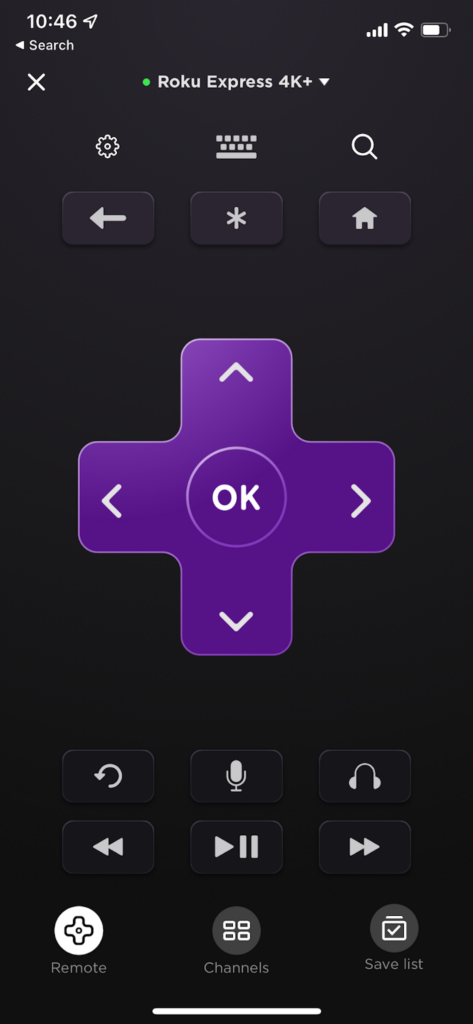
หากรีโมต Roku ของคุณหยุดทำงาน อย่ายอมแพ้ เคล็ดลับข้างต้นจะช่วยให้คุณกลับมารับชมรายการล่าสุดที่คุณชื่นชอบได้ในเวลาอันรวดเร็ว
.